萬盛學電腦網 >> 圖文處理 >> Photoshop教程 >> ps調色教程 >> Photoshop打造經典LOMO風格非主流圖片
Photoshop打造經典LOMO風格非主流圖片
Lomo是非主流中較為經典的效果。處理方法有很多,不過需要把握好Lomo的要點。圖片不需要清晰,畫面有種朦胧的感覺,並且有明顯的暗角等。
原圖

最終效果

1、打開照片,按CTRL+J復制一層,得到圖層副本,對人物進行簡單磨皮處理,效果如圖。

2、創建可選顏色調整圖層,分別調整紅/藍,對人物的臉部和衣服進行色彩調整,參數如圖,效果如圖。
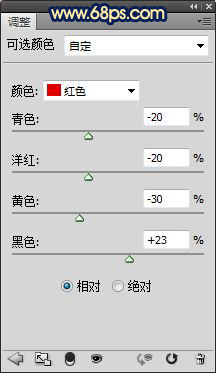
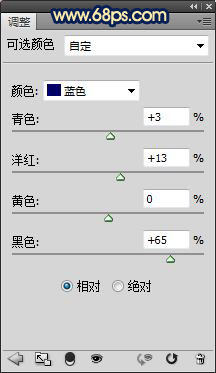

3、按CYRL+J復制一層可選顏色調整圖層,加強下色彩,效果如圖。

4、新建空白圖層,按CTRL+SHIFT+ALT+E蓋印空白圖層,轉換到通道面板,選擇綠通道,按CTRL+A全選,CTRL+C復制並轉換到圖層面板,新建空白圖層按CTRL+V粘貼,並設置圖層的混合模式為柔光,圖層不透明度為40%,這一步是為了加強照片的清晰度,效果如圖。

5、新建空白圖層,並蓋印圖層,按CTRL+SHIFT+ALT+2(CS5版本)調出圖層高光選區,並執行反向選擇,新建空白圖層,並填充黃色(fff110),效果如圖。

6、創建可選顏色調整圖層,對黃色進行調整,參數如圖,效果如圖。

7、再創建可選顏色調整圖層,分別對紅色/黃色進行調整,參數如圖,效果如圖。
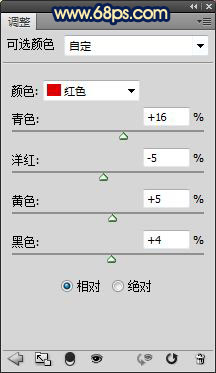
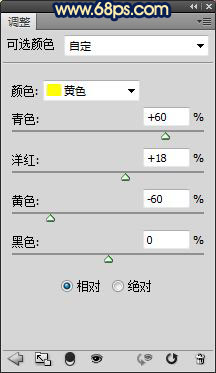

8、為照片制作暗角,效果如圖。

9、照片色彩還不夠強烈,我們創建自然飽合度調整圖層,參數如圖,效果如圖。

10、這裡我懶了一些,對細節處理一下,完成最終效果,下面是圖層參考。
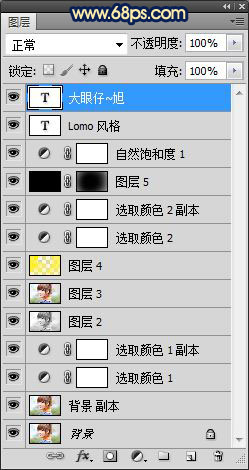
最終效果:

ps調色教程排行
軟件知識推薦
相關文章
copyright © 萬盛學電腦網 all rights reserved



